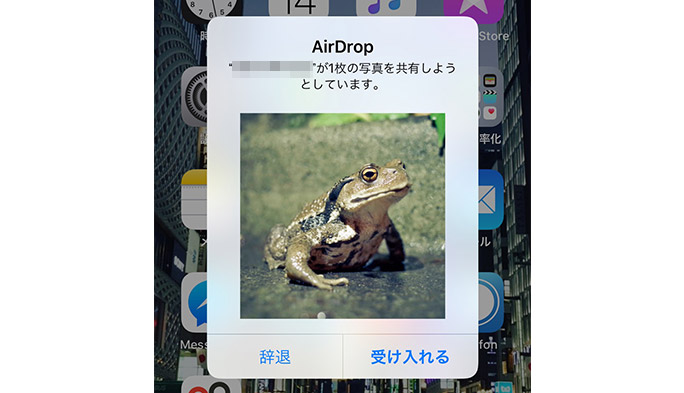2018/04/10
| 更新
2019/10/16
iPhoneに迷惑画像を送るAirDrop痴漢はiOS 13で防止! 標的にされない設定も解説
「AirDrop(エアドロップ)痴漢」という言葉をご存じだろうか。それはある日、突然あなたの身に起こるかもしれない。電車の中などでいつもどおりにiPhoneを使っていると、画面に突然不愉快な画像がポップアップされるのである。
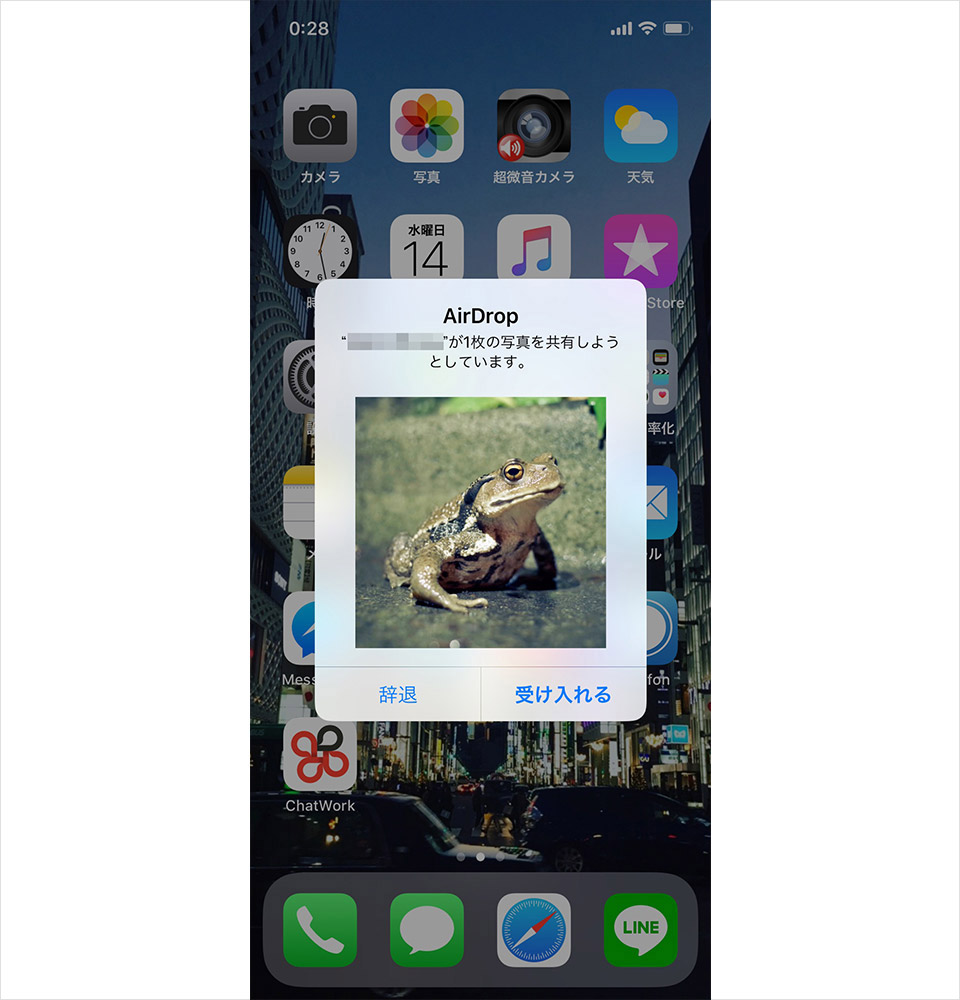 この写真はイメージです
この写真はイメージです
iPhoneのファイル共有機能の便利さを逆手に取り、見ず知らずの人に迷惑画像などを送る「Airdrop痴漢」。その手口と、被害に遭わないための対策を解説する。
AirDropとは?
まずは基礎知識をおさらいしよう。AirDropとは、iPhoneのOSがiOS 7.0にアップデートされた2013年から標準搭載されたAppleデバイス間のファイル共有機能のこと。AirDrop機能を使えば、メールやSNSなどを使わなくても写真や動画の送信が可能だ。
共有できるものには、写真・動画・URL・連絡先・位置情報・App Storeのアプリなどがあり、旅先などでiPhoneで撮影した写真をその場で友だちと共有できたり、見てほしいURLを送ったりできる便利な機能である。
「AirDrop痴漢」とは?
AirDropで写真を送るには、共有シートを開き、AirDropのアイコンをタップして近くにいる送信相手のデバイス名を選ぶという手順を踏む。
ここで、自分のデバイス名を本名で設定しておくと、AirDrop共有画面から近くにいる他人に簡単に自分の名前が知られてしまう可能性がある。「AirDrop痴漢」とは、この弱点を突いて、異性の名前のついたiPhoneに勝手に画像を送りつけるといった嫌がらせ行為のことなのだ。
AirDropでデータを送れる範囲は約9mというから、たとえば電車の中で「AirDrop痴漢」を行う人間には、共有可能な相手の名前しかわからないものの、嫌がらせ画像などを送ったときの反応で、本人と名前を特定される可能性がある。
iOS 13にアップデートして「AirDrop痴漢」の被害を防ごう
実はこのAirDrop痴漢、9月から配信が開始されている「iOS 13」で、きちんと対策が施されている。AirDropで画像を受信した際に、サムネイルが表示されなくなったのだ。
いきなり画像が目に入ることがなくなったので、大部分のAirDrop痴漢は防ぐことができるだろう。iOS 13に対応している機種では、最新のOSをインストールすることをおすすめする。
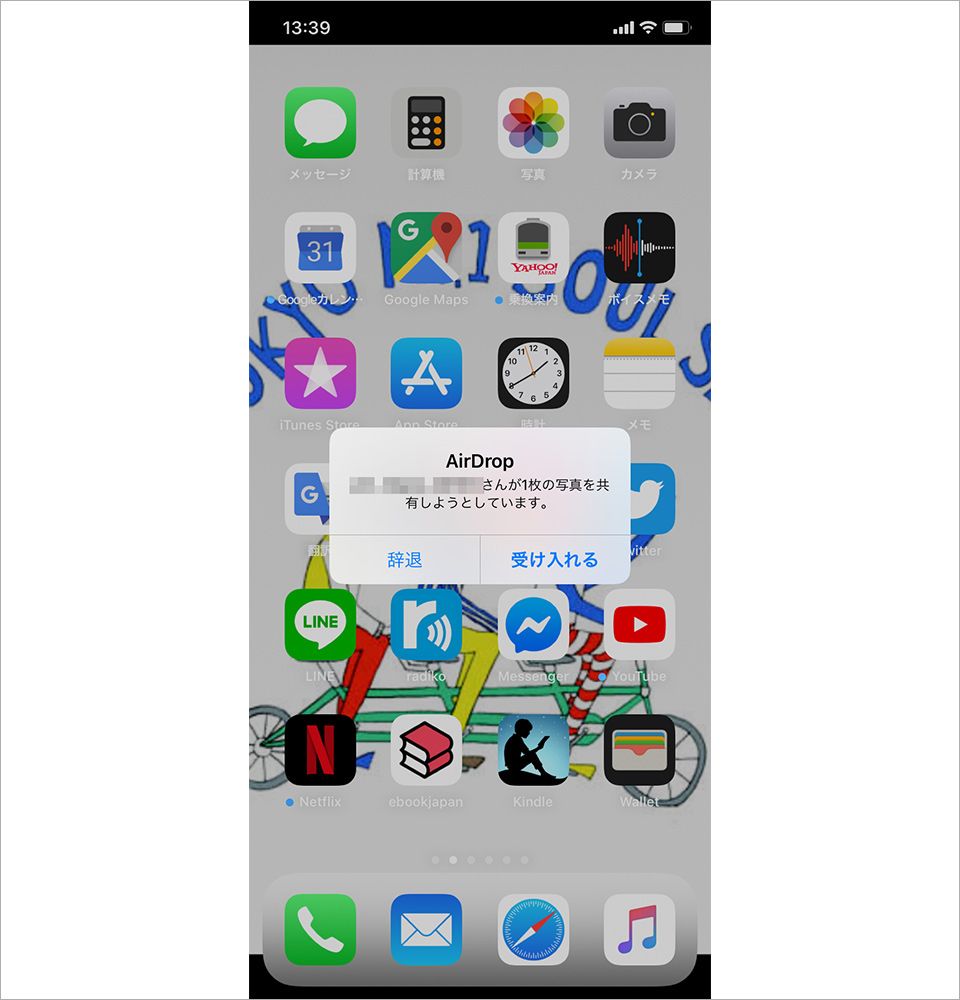 iOS 13でのAirDrop画像受信画面。写真の内容は表示されない
iOS 13でのAirDrop画像受信画面。写真の内容は表示されない
もちろん、[受け入れる]を選択すれば、送られてきた画像が写真アプリ内に保存されるので、身元のわからない送り元の場合は、安易に受け入れないように注意しよう。
iOS 13でも次項で説明するiPhoneの名前の変更や受信設定を確認しておくと、より安心なので読み進めてほしい。
設定でも「AirDrop痴漢」対策を
iOS 12以前のiPhoneだったり、そもそもAirDrop痴漢のターゲットに遭わないための対策のひとつは、設定で自分のiPhoneの名前を変更することだ。
初期設定時、iPhoneの名前はあなたがAppleアカウントの設定などで登録した名前を使用して「〇〇(本人の名前)のiPhone」となる。AirDrop使用時に、共有可能な相手としてこれが表示されるため、そこから名前と、名前から性別までわかってしまう可能性がある。iPhoneの名称は、個人を特定されないものに変更するといいだろう。
iPhoneの名前の変更方法は、[設定]▶︎[一般]▶︎[情報]▶︎[名前]で確認、編集ができる。
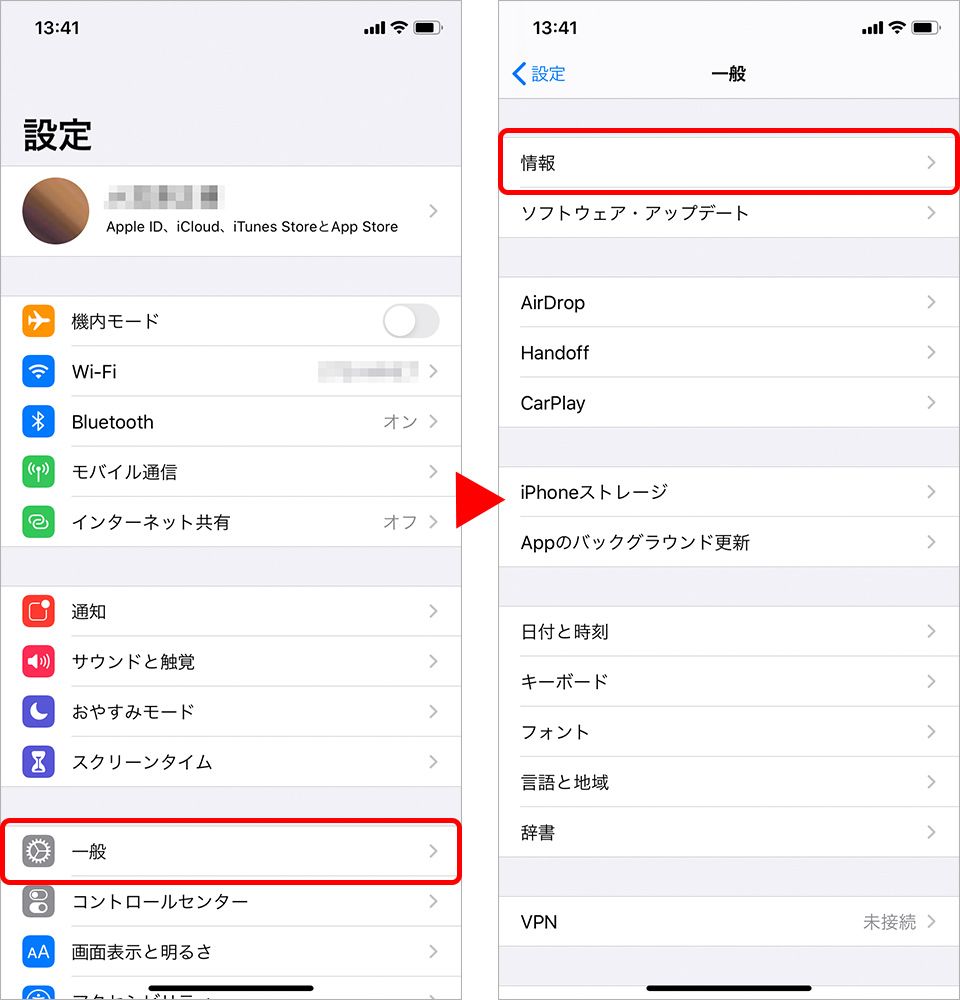
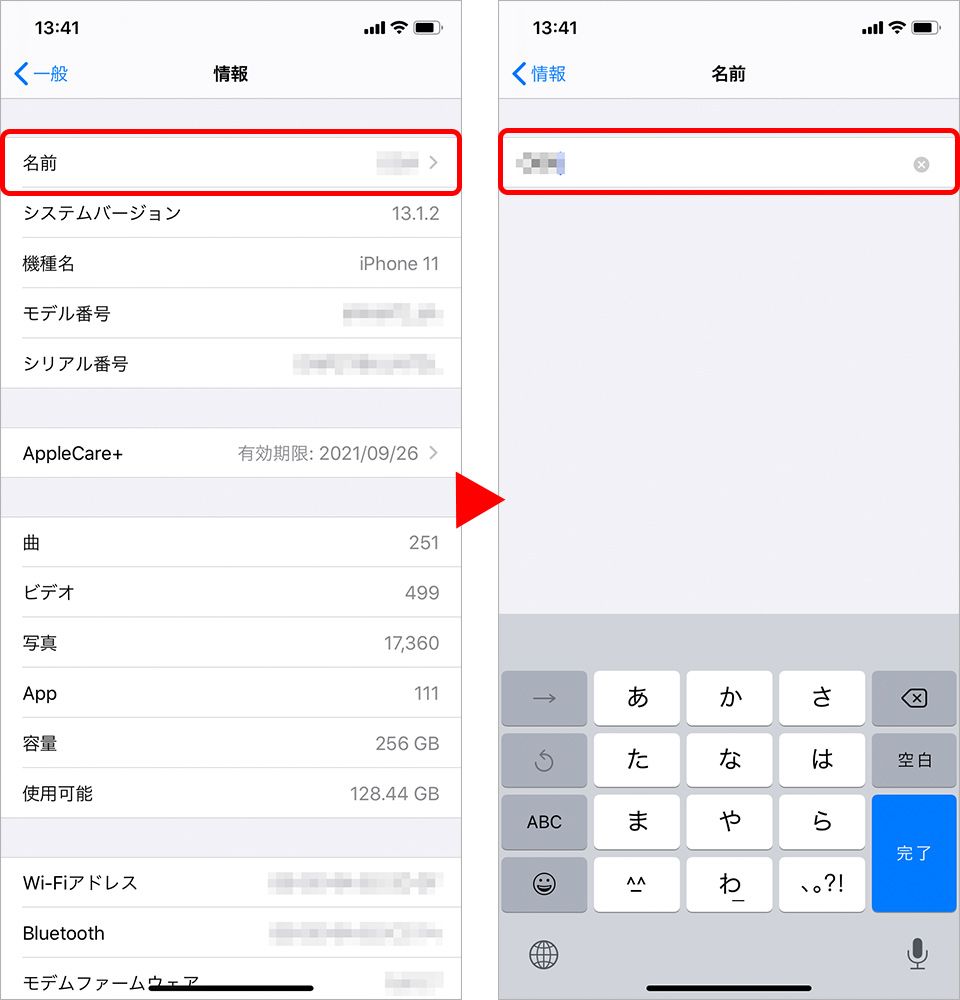
ただし、お互いが「連絡先」に名前を登録しあっていれば、連絡先として登録した名前で表示される。気をつけたいのは、登録していない相手に、自分のiPhoneの名前が知られる可能性があるということだ。
もうひとつの対策としては、iPhoneのAirDrop設定を[連絡先のみ]か[受信しない]に変更しておく方法がある。初期設定では[受信しない]に設定されているはずだが、iOS 10以前はホーム画面を下から上にスワイプして表示するコントロールセンター画面にAirDrop設定アイコンがあったため、誤タップして[すべて受信]に切り替わってしまうことがあった。
iOS 11以降では「コントロールセンター」画面には直接は表示されず、同画面内のネットワーク設定(機内モード/モバイル通信/Wi-Fi/Bluetooth)部分のどこかを長押し/3D Touchすると、AirDrop設定アイコンが表示される仕様に変更されている。
iOS 13でもサムネイル表示がなくなったとはいえ、AirDropの受信設定を[すべての人]にしていると、写真などが送られてくる可能性があることに変わりはない。
普段は[受信しない]設定にしておき、必要なときだけ[連絡先のみ]に切り替えて使うことをおすすめする。この連絡先とは、電話番号やメールアドレスなどの情報が、自分のiPhoneに登録されていることが前提となるので、受信する際は「連絡先」の内容を確認するといいだろう。
いま一度、設定の確認を
本来、AirDropはiPhoneのファイル共有を便利に使うための非常に便利な機能だが、一部のユーザーによって悪用されることもある。被害に遭わないためにも、自分のiPhoneの設定を確認し、iOS 13へのアップデートもぜひ行ってほしい。
文:松田政紀(アートサプライ)